
Automatsko čišćenje mape Dolazno u aplikaciji iCloud Mail na web-mjestu iCloud.com
Aplikacija Mail pomoći će vam da mapu Dolazno održavate urednom tako da izbriše stare promotivne poruke, odjavi vas s grupnih popisa za slanje itd. te tako oslobodi prostor. Kada postavite preporuke za čišćenje iCloud Maila, to vrijedi za sve uređaje na kojima je uključen iCloud Mail.
Napomena: Čišćenje iCloud Maila možda nije dostupno na svim jezicima.
Uključivanje čišćenja iCloud Maila
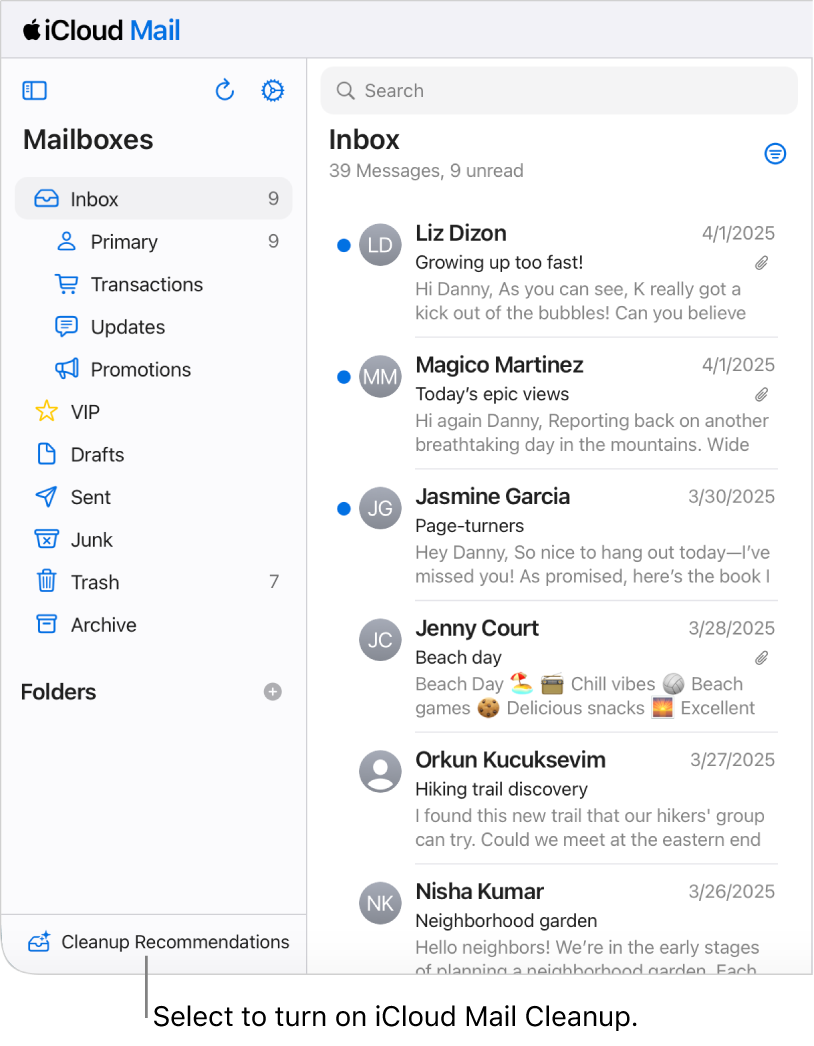
Idite na icloud.com/mail, a zatim se prijavite u svoj Apple račun (ako je potrebno).
Pri dnu popisa sandučića odaberite Preporuke za čišćenje.
Odaberite Nabavi preporuke, a zatim Gotovo.
To neće utjecati na mapu Dolazno dok ne uključite neku preporuku za čišćenje. Pogledajte odjeljak Uključivanje preporuke za čišćenje.
Čišćenje iCloud Maila možete uključiti i na iPhoneu ili iPadu. Pročitajte Automatsko čišćenje mape Dolazno u aplikaciji iCloud Mail na iPhoneu ili Automatsko čišćenje mape Dolazno u aplikaciji iCloud Mail na iPadu.
Uključivanje preporuke za čišćenje
Idite na icloud.com/mail, a zatim se prijavite u svoj Apple račun (ako je potrebno).
Pri dnu popisa sandučića odaberite Čišćenje iCloud Maila, a zatim
 .
.Napomena: Nakon što primite određen broj poruka u kategorijama Promocije i Ažuriranja, možete vidjeti i preporuke za odjavu pretplate.
Odaberite jednu od preporuka. Možete, primjerice, odabrati Očisti stare promocije ili Arhiviraj stare transakcije.
Ako je potrebno, odaberite skočni izbornik za pravilo pa izaberite neku drugu opciju.
Radnja: što će se dogoditi s e-mail porukom
Status: primjenjuje li se radnja na nepročitane e-mail poruke, pročitane e-mail poruke ili na sve e-mail poruke
Starost: koliko stare moraju biti e-mail poruke da bi se radnja primijenila
Savjet: Pravila u svakom trenutku možete urediti tako da odaberete preporuku, unesete promjene pa odaberete Spremi.
Odaberite Uključi.
Brisanje preporuke za čišćenje
Idite na icloud.com/mail, a zatim se prijavite u svoj Apple račun (ako je potrebno).
Pri dnu popisa sandučića odaberite Čišćenje iCloud Maila, a zatim
 .
.Odaberite preporuku koju želite isključiti, zatim gumb Izbriši pravilo, a potom Izbriši.
Odjavljivanje pretplate na nekog pošiljatelja u kategorijama Ažuriranja i Promocije
Funkcijom Čišćenje iCloud Maila možete odjaviti pretplatu na poruke pošiljatelja u kategorijama Ažuriranja i Promocije te ubuduće poruke automatski premjestiti u mapu Smeće.
Idite na icloud.com/mail, a zatim se prijavite u svoj Apple račun (ako je potrebno).
Odaberite neku e-mail poruku iz kategorije Ažuriranja ili Promocije.
U donjem desnom kutu e-mail poruke odaberite
 pa Odjavi pretplatu.
pa Odjavi pretplatu.Ponovno odaberite Odjavi pretplatu.
Odjavljivanje pretplate na temelju preporuka za čišćenje iCloud Maila
Funkcijom Čišćenje iCloud Maila možete dobiti preporuku za odjavu pretplate s grupnih popisa u kategorijama Ažuriranja i Promocije te ubuduće poruke automatski premjestiti u mapu Smeće.
Idite na icloud.com/mail, a zatim se prijavite u svoj Apple račun (ako je potrebno).
Pri dnu popisa sandučića odaberite Čišćenje iCloud Maila, a zatim
 .
.Odaberite Odjavljena pretplata, a potom Otkažite pretplatu na preporuke.
Odaberite pošiljatelje s čijih se popisa želite odjaviti pa Odjavi pretplatu na [X] pošiljatelja.
Napomena: Ako ne vidite nijednu preporuku, znači da Čišćenje iCloud Maila trenutačno nema preporuka.
Uklanjanje pošiljatelja s popisa Odjavljena pretplata
Ako se predomislite i ipak želite primati e-poruke pošiljatelja s čijeg ste se popisa odjavili, uklonite ga s popisa Odjavljena pretplata.
Idite na icloud.com/mail, a zatim se prijavite u svoj Apple račun (ako je potrebno).
Pri dnu popisa sandučića odaberite Čišćenje iCloud Maila, a zatim
 .
.Odaberite Odjavljena pretplata, a potom pokraj popisa Pošiljatelji odaberite Uredi.
Uz svakog pošiljatelja kojeg želite ukloniti s popisa Odjavljena pretplata odaberite
 te na kraju Gotovo.
te na kraju Gotovo.
Da biste ponovno primali e-poruke pošiljatelja s čijeg ste se popisa prethodno odjavili, ponovno se registrirajte za novosti i promotivne poruke putem njegova web-mjesta. Kada se ponovno pretplatite, poruke tog pošiljatelja stizat će u mapu Dolazno.
Isključivanje čišćenja iCloud Maila
Ako isključite Čišćenje iCloud Maila, iCloud Mail prestat će upravljati starim porukama. Ujedno će i izbrisati popis pošiljatelja za koje ste eventualno odjavili pretplatu te će prestati brisati njihove poruke.
Idite na icloud.com/mail, a zatim se prijavite u svoj Apple račun (ako je potrebno).
Pri dnu popisa sandučića odaberite Čišćenje iCloud Maila, a zatim
 .
.Odaberite Isključi čišćenje iCloud Maila, a zatim ponovno Isključi čišćenje iCloud Maila.
Ako želite izraditi vlastita pravila za upravljanje dolaznim porukama, pročitajte odjeljak Podešavanje pravila za filtriranje e-mail poruka.